Как сохранить начальную апостроф при вводе в Excel?
Как известно, когда вы хотите преобразовать число в текст, вы можете ввести символ апострофа в начале, например: ‘123, и число будет преобразовано в текст, а символ апострофа будет скрыт в ячейке, если только не просматривать его в строке формул. Но иногда вам может потребоваться сохранить начальный апостроф при вводе в ячейку Excel, как показано на скриншоте ниже.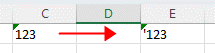
В этом руководстве вы найдете решения для выполнения этой задачи.
Сохранение начального апострофа путем установки формата ячеек
Сохранение начального апострофа путем прямого ввода
Примечание: методы, представленные в этом руководстве, были протестированы в Excel 2021, могут быть некоторые различия в разных версиях Excel.
1. Выберите ячейки, куда вы хотите добавить апостроф перед вводимыми значениями, затем щелкните правой кнопкой мыши и выберите Формат ячеек в контекстном меню.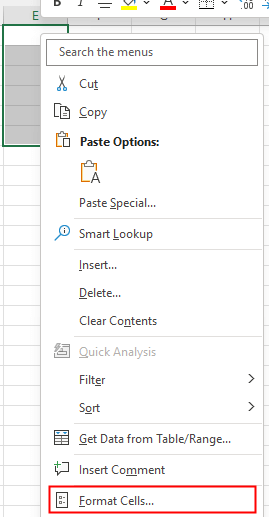
2. В диалоговом окне Формат ячеек на вкладке Число щелкните Пользовательский из списка Категория затем перейдите к полю Тип чтобы ввести '@. Нажмите OK.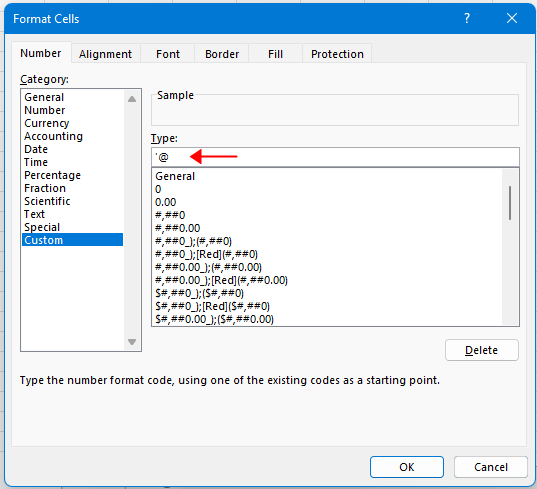
Теперь, когда вы вводите значения в выбранные ячейки, начальный апостроф будет автоматически добавлен.

Раскройте магию Excel с Kutools AI
- Умное выполнение: Выполняйте операции с ячейками, анализируйте данные и создавайте диаграммы — всё это посредством простых команд.
- Пользовательские формулы: Создавайте индивидуальные формулы для оптимизации ваших рабочих процессов.
- Кодирование VBA: Пишите и внедряйте код VBA без особых усилий.
- Интерпретация формул: Легко разбирайтесь в сложных формулах.
- Перевод текста: Преодолейте языковые барьеры в ваших таблицах.
Вы также можете непосредственно ввести начальный апостроф в ячейку.
Выберите ячейку, введите двойной апостроф в ячейку, затем введите ваше содержимое, один апостроф будет скрыт, а другой останется. См. скриншот:
Другие операции (Статьи)
Как найти максимальное или минимальное абсолютное значение и сохранить знак в Excel
Иногда вы можете захотеть найти максимальные или минимальные значения их абсолютных величин, но сохранить их знак при возврате результата, как показано на скриншоте ниже.
Как рассчитывать с округленными значениями в Excel?
Здесь в этом руководстве рассказывается о методе всегда рассчитывать с округленными значениями в Excel.
Как принудительно открыть только для чтения в Excel?
Иногда вы хотите, чтобы другие пользователи, открывая ваши общие книги, были осторожны при редактировании этих книг, вы можете сделать запрос только для чтения, чтобы предупредить их...
Как остановить автоматическое форматирование дат в CSV в Excel?
Вот файл CSV, который содержит дату в текстовом формате 12-мая-20, но при открытии через Excel она будет автоматически сохранена в формате даты...
Лучшие инструменты для повышения производительности Office
Kutools для Excel решает большинство ваших проблем и увеличивает вашу продуктивность на 80%
- Супер строка формул (легкое редактирование нескольких строк текста и формул); Режим чтения (удобное чтение и редактирование большого количества ячеек); Вставка в отфильтрованный диапазон...
- Объединение ячеек/строк/столбцов с сохранением данных; Разделение содержимого ячеек; Объединение дублирующихся строк с подсчетом суммы/среднего значения... Предотвращение дублирования ячеек; Сравнение диапазонов...
- Выбор дублирующихся или уникальных строк; Выбор пустых строк (все ячейки пустые); Супер поиск и нечеткий поиск во многих книгах; Случайный выбор...
- Точное копирование нескольких ячеек без изменения ссылок на формулы; Автоматическое создание ссылок на несколько листов; Вставка маркеров, флажков и многое другое...
- Избранные и быстрая вставка формул, диапазонов, диаграмм и изображений; Шифрование ячеек с паролем; Создание списка рассылки и отправка электронных писем...
- Извлечение текста, добавление текста, удаление по позиции, удаление пробелов; Создание и печать статистики страниц; Преобразование между содержимым ячеек и комментариями...
- Супер фильтр (сохранение и применение схем фильтрации к другим листам); Расширенная сортировка по месяцу/неделе/дню, частоте и другим параметрам; Специальный фильтр по жирному шрифту, курсиву...
- Объединение книг и листов; Объединение таблиц на основе ключевых столбцов; Разделение данных на несколько листов; Пакетное преобразование xls, xlsx и PDF...
- Группировка сводной таблицы по номеру недели, дню недели и другим параметрам... Отображение разблокированных, заблокированных ячеек разными цветами; Выделение ячеек, содержащих формулы/имена...

- Включение редактирования и чтения с вкладками в Word, Excel, PowerPoint, Publisher, Access, Visio и Project.
- Открывайте и создавайте несколько документов в новых вкладках одного окна, а не в новых окнах.
- Увеличивает вашу продуктивность на 50% и экономит сотни кликов мышью каждый день!
